Раз в год Apple выпускает крупное обновление tvOS — программного обеспечения операционной системы, которое работает на моделях Apple TV 2015 года и более поздних версий. Эти (бесплатные) обновления полной версии добавляют новые функции, а также настраивают интерфейс и исправляют ошибки. Последней из них является tvOS 17, и она будет доступна для установки с 18 сентября 2023 года!
В промежутках между ежегодными обновлениями выпускаются более мелкие точечные обновления, такие как (в ближайшем будущем) tvOS 17.1. У них, как правило, меньше привлекательных функций, но они также важны, поскольку часто включают исправления безопасности. Рекомендуется регулярно обновлять Apple TV с помощью последних обновлений tvOS.
В этой статье мы объясняем, как обновить tvOS на вашем Apple TV, что на сегодняшний день означает установку tvOS 17. (Если вы хотите опробовать будущие версии программного обеспечения до их запуска, вам необходимо установить tvOS бета.) Мы также решаем любые проблемы, с которыми вы можете столкнуться в процессе обновления.
How to pair apple remote to your Apple TV if your remote stopped working.
Как обновить tvOS на Apple TV
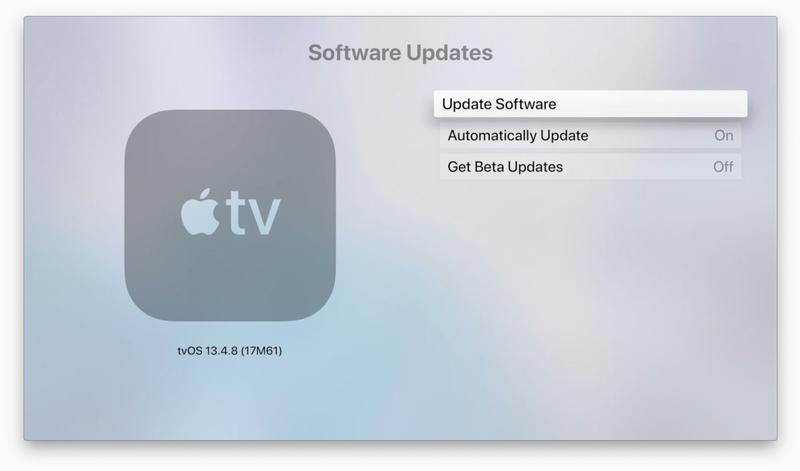
Если у вас более новый Apple TV, выпущенный с 2015 года, вы можете обновить его программное обеспечение следующим образом.
- Перейдите в «Настройки» > «Система» > «Обновления программного обеспечения» > «Обновить программное обеспечение».
- Нажмите «Загрузить и установить», чтобы загрузить обновление.
- Нажмите «Обновить сейчас».
Apple TV может перезагрузиться во время процесса, и вам будет представлен индикатор выполнения, указывающий состояние обновления.
После завершения обновления Apple TV Apple TV перезапустит самую последнюю версию программного обеспечения.
Чтобы включить автоматическое обновление, перейдите в «Настройки» > «Система» > «Обновления программного обеспечения» и включите параметр «Автоматическое обновление».
Как узнать, какую версию программного обеспечения Apple TV я использую?
Перейдите в раздел «Обновления программного обеспечения» на Apple TV: «Настройки» > «Основные» > «О программе» > tvOS.
Проблемы с обновлением Apple TV
Иногда обновления могут решить проблемы, а иногда могут их вызвать. Обычно разумно подождать немного, прежде чем обновлять Apple TV, на случай, если с новым обновлением возникнут проблемы. (Хотя, если у вас настроено автоматическое обновление, этот совет может прийти слишком поздно!)
Если у вас возникнут какие-либо проблемы, вам помогут приведенные ниже советы.
Белый экран
Если вы видите белый экран с изображением белого шнура, это означает, что обновление программного обеспечения не удалось. Вам нужно будет подключить Apple TV к компьютеру и восстановить его через Finder или iTunes.
Заблокированный Apple TV
Если обновление «заблокировало» ваш Apple TV – другими словами, он больше не включается и может быть «кирпичом» – тогда вам нужно попытаться восстановить его, подключив его к Mac или ПК и используя Finder или iTunes. чтобы вернуть его к заводским настройкам. См. ниже.
Apple TV 4K How to Close Apps!
Как сбросить Apple TV к заводским настройкам
- Откройте «Настройки» > «Система» > «Сброс».
Если вы выберете «Сброс», Apple TV вернется к заводским настройкам.
Чтобы сбросить настройки Apple TV и переустановить программное обеспечение, выберите «Сброс и обновление». Это приведет к переустановке программного обеспечения, но вам потребуется подключение к Интернету.
Источник: hobt.ru
Как включить, выключить или перезагрузить Apple Watch?

На корпусе Apple Watch находятся всего две кнопки, но даже в них пользователям, только что купившим смарт-часы Apple бывает не так просто разобраться. В этой небольшой вводной инструкции по Apple Watch мы расскажем что необходимо делать, для того чтобы включить, выключить или перезагрузить устройство, используя боковую кнопку.
На боковой стороне Apple Watch, прямо под колесом Digital Crown находится кнопка, которая отвечает за множество функций. В целом она не сильно отличается от кнопки Питание на iPhone и может применяться, для того чтобы включать и выключать часы.
Итак, для того чтобы включить Apple Watch необходимо зажать боковую кнопку устройства на несколько секунд, до появления на экране логотипа компании Apple.
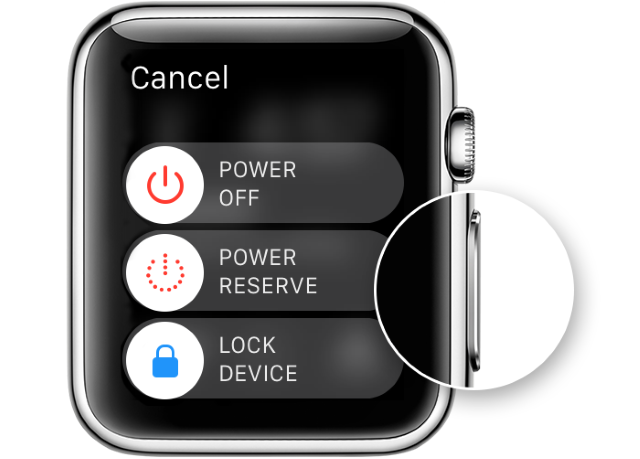
За выключение отвечает эта же кнопка. Зажав ее в течение нескольких секунд в то время, когда Apple Watch включены, вы попадете в специальное меню, где сможете выключить устройство, заблокировать его или перевести гаджет в режим сохранения энергии.

Предусмотрена в Apple Watch и функция жесткой перезагрузки устройства. Для ее выполнения необходимо одновременно зажать колесо Digital Crown и боковую кнопку, после чего удерживать их течение нескольких секунд.

Смотрите также:
- Apple получила патент на механизм крепления ремешков к Apple Watch
- Как отключить автояркость на iOS 11
- 12 интересных замечаний об Apple Watch из первых рук
Теги: Новости Обзоры Apple Watch Инструкция для Apple Watch
-
Следующая Сроки доставки Apple TV увеличились до 1-2 недельПредыдущая Почем сейчас можно купить Apple Watch в России?
Источник: bloha.ru
Приставки Apple TV теперь можно «чинить» прямо с iPhone
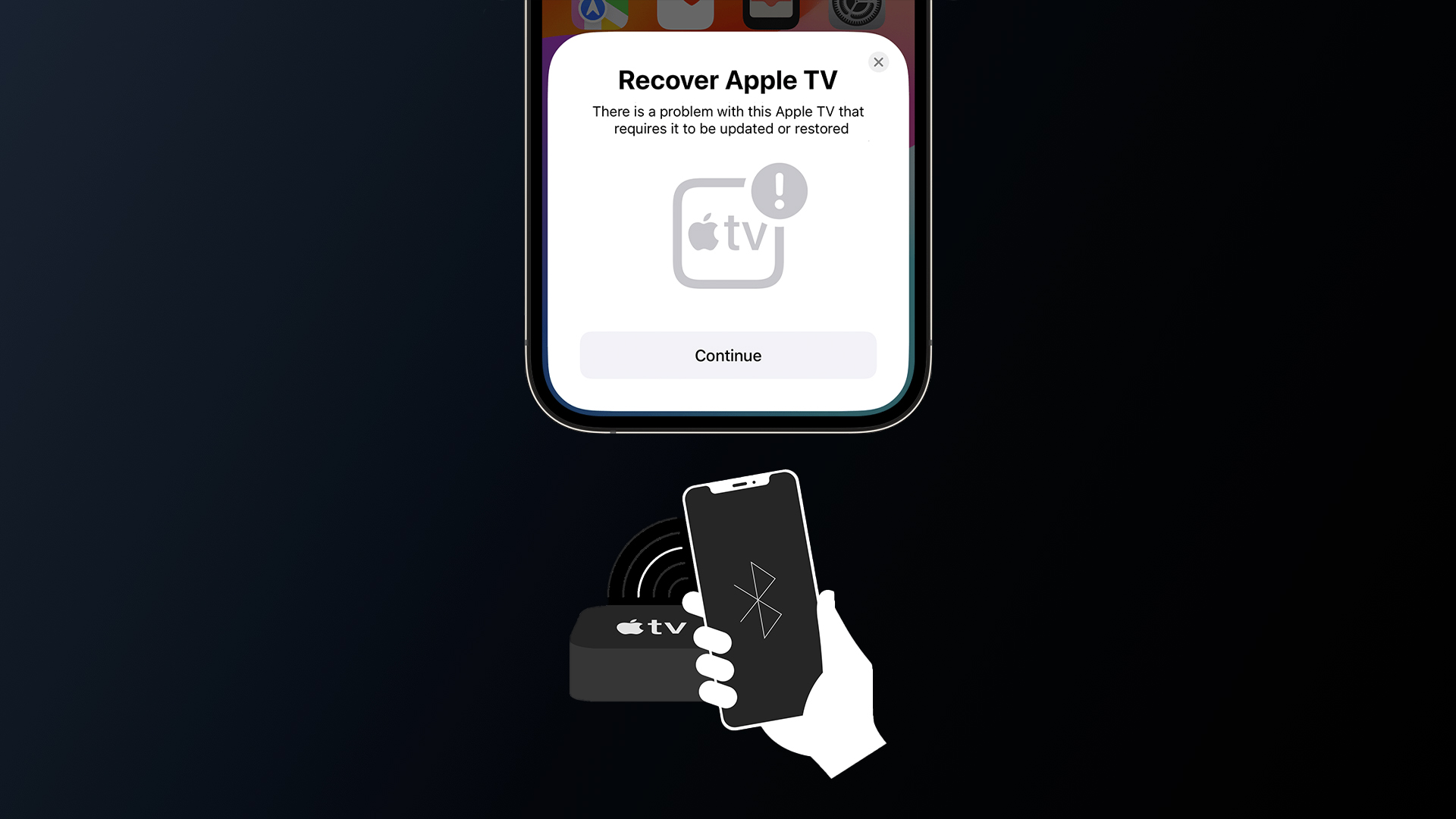
Компания Apple выпустила новый документ поддержки, в котором описан процесс восстановления прошивки на приставках Apple TV HD и Apple TV 4K с помощью iPhone.
Это нововведение стало частью обновлений программного обеспечения iOS 17 и tvOS 17, вышедших 18 сентября. Теперь в случае сбоя в прошивке приставки, на телевизоре появится черный экран с изображением iPhone. Пользователям достаточно просто разблокировать свой iPhone, поднести его к Apple TV и запустить процесс восстановления.
Подписаться на iGuides в Telegram, чтобы узнать обо всем первым Ранее приставки Apple TV HD с портом USB-C можно было восстановить только через Mac. Однако в моделях Apple TV 4K нет этого порта, поэтому Apple пришлось найти другой способ для «лечения» проблемных девайсов.
Источник: wi-fi.ru